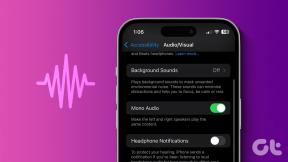Cara Menggunakan Google 2FA Tanpa Telepon
Bermacam Macam / / November 29, 2021
Sejak beberapa tahun terakhir, kasus pembajakan profil meningkat. Hanya menggunakan kata sandi tradisional untuk kunci akun Google Anda seperti menyinari suar untuk potensi pencurian data dan identitas. Baru-baru ini, beberapa akun YouTube dikompromikan. Peretas berhasil mencuri data mereka karena pemiliknya menggunakan kata sandi tradisional, alih-alih menggunakan otentikasi dua faktor standar.

Itu sebabnya kami mendorong semua orang untuk menggunakan otentikasi dua faktor (2FA) untuk akun akun Google.
Untuk yang belum tahu, ini adalah langkah sederhana di mana Anda memperkenalkan tingkat keamanan kedua. Itu bisa dalam bentuk verifikasi SMS atau verifikasi panggilan. Jadi, jika seseorang mencoba mengakses akun Anda, kunci terakhir untuk kontrol akun Anda tetap berada di tangan Anda, bukan mereka.
Ketika datang ke otentikasi dua faktor Google, ia menawarkan dua cara default: prompt pada perangkat sekunder Anda dan melalui SMS. Saat Anda ingin masuk ke akun Anda, masukkan kata sandi, dan tunggu perintahnya. Ketuk dan voila!
Namun, itu mungkin tidak berhasil seperti yang Anda harapkan setiap saat. Misalnya, jika Anda tidak memiliki akses ke SMS atau panggilan, Anda mungkin tidak dapat masuk ke akun Anda. Atau lebih buruk lagi, jika perangkat utama Anda dicuri.
Dalam keadaan seperti itu, kode Cadangan Google dapat bertindak sebagai cadangan nyata untuk menyelamatkan hari.
Apa Itu Kode Cadangan Google 2FA?
Kode cadangan Google 2FA adalah serangkaian angka yang digunakan untuk mengautentikasi akun Anda saat Anda tidak dapat mengakses kode verifikasi. Google menghasilkan total 10 kode sekaligus, dan ingin Anda menyimpannya di lokasi yang aman, yang dapat Anda kunjungi sesuai kenyamanan Anda.

Anda juga dapat membuat nomor batch kedua jika Anda merasa ada sesuatu yang mencurigakan dengan batch pertama.
Juga di Guiding Tech
Cara Mengatur Kode Cadangan Google 2FA
Langkah 1: Masuk menggunakan akun Google utama Anda dan buka Verifikasi 2 Langkah Google.
Kunjungi Verifikasi 2 Langkah Google

Setelah masuk, ketuk tombol Mulai. Jika Anda sudah mengatur 2FA, maka Anda akan melihat tanggal di bagian atas.
Selain itu, Anda juga akan melihat metode 2FA lain yang sudah ada untuk akun Anda. Dalam kasus saya, saya telah mengaktifkan Google Prompt dan verifikasi SMS sebelumnya.

Langkah 3: Selanjutnya, gulir ke bawah hingga Anda melihat opsi untuk kode Cadangan. Ketuk Atur, dan Anda akan disambut dengan banyak angka acak.

Langkah 4: Sekarang, yang perlu Anda lakukan hanyalah mengetuk tombol Unduh, dan angka-angka tersebut akan diunduh dalam file teks ke folder Unduhan di PC Anda.

Untuk menghasilkan kumpulan angka baru, ketuk tombol Dapatkan Kode Baru dan kumpulan angka baru akan menyambut Anda.
Cara Menggunakan Google 2FA Tanpa Telepon
Langkah 1: Lain kali Anda menemukan diri Anda dalam situasi di mana Anda tidak dapat menggunakan Google Prompt default atau metode verifikasi SMS, jangan panik. Cukup masuk ke akun Anda dan klik tombol Coba cara lain.

Langkah 2: Anda akan melihat semua metode yang diaktifkan terdaftar di halaman login. Seperti yang mungkin sudah Anda duga, Anda harus mengklik opsi kode cadangan 8 digit.

Masukkan salah satu kode dari daftar yang Anda unduh sebelumnya, dan itu saja. Jika kodenya benar, Anda akan dapat masuk ke akun dengan cepat.

Setelah kode digunakan, Google 2FA akan mencoret kode tersebut. Namun, kode ini adalah kata sandi Anda, dan Anda harus memastikan bahwa Anda menyimpan kode ini karena Anda akan melindungi kata sandi Anda.
Cara Mencadangkan Kode Google 2FA
1. Google Keep
Jika ponsel memungkinkan Anda mengunci aplikasi dengan sidik jari, Anda dapat menyimpan semua kode dalam file Keep. Dan untuk membuatnya lebih tinggi, tetapkan kotak centang untuk setiap entri sehingga Anda dapat memeriksa kode yang digunakan dengan mudah.

Sekali lagi, Anda harus menggunakan ini hanya ketika aplikasi tersebut dapat dikunci (dan dibuka hanya oleh Anda).
2. Pengelola Kata Sandi: DashLane
Pengelola kata sandi seperti Dashlane datang dengan brankas yang aman tempat Anda dapat menyimpan kunci, kata sandi, dan kode dengan aman. Dengan nama Catatan Aman, fitur ini menyimpan kunci dan kode ini saat menyimpan kata sandi Anda.

Untuk mengakses Catatan Aman, buka aplikasi web, buka menu kiri, dan ketuk opsi Catatan Aman. Itu saja.
Pada saat yang sama, pastikan Anda menjaga pengelola kata sandi dengan kata sandi yang kuat.
3. Tulislah
Aku tahu, kamu tidak seharusnya tulis kata sandi. Tetapi kadang-kadang, elektronik bisa gagal, dan Anda mungkin tidak memiliki akses ke pengelola kata sandi atau aplikasi tugas Anda.
Dan saat itulah salinan fisik datang untuk menyelamatkan Anda. Pastikan Anda menyimpannya di tempat yang tepat.
Juga di Guiding Tech
Data Adalah Mata Uang Baru
Akhir-akhir ini, frasa tersebut semakin populer - data adalah mata uang baru. Oleh karena itu, sangat penting bagi Anda untuk melindunginya dengan lapisan keamanan kedua, yang berarti autentikasi dua faktor. Pada saat yang sama, Anda juga harus memastikan bahwa Anda tidak berada dalam kegelapan saat 2FA gagal. Pada saat-saat seperti itu, kode cadangan akan datang untuk menyelamatkan Anda.
Selanjutnya: Ingin meningkatkan keamanan akun Anda? Baca posting berikut untuk mengetahui beberapa aplikasi 2FA terbaik di luar sana.